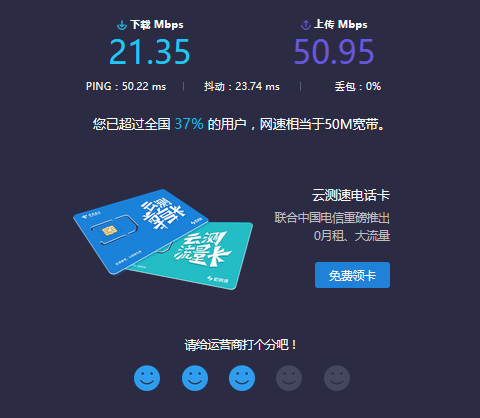关于华为企业级路由器 HUAWEI AR101W-S系列配置教程我们之前有提过,详情请点击此链接:
华为企业级路由器 HUAWEI AR101W-S系列配置教程【太难了】

但是辛苦配置完所有功能后,可以上网,但是网速超级不稳定,有时候快一些,有时候慢如龟速,甚至有时候还会断开连接。贴两张图,一张是使用无线网功能的测速结果,一张是使用有线的测速结果。大家可以对比一下:
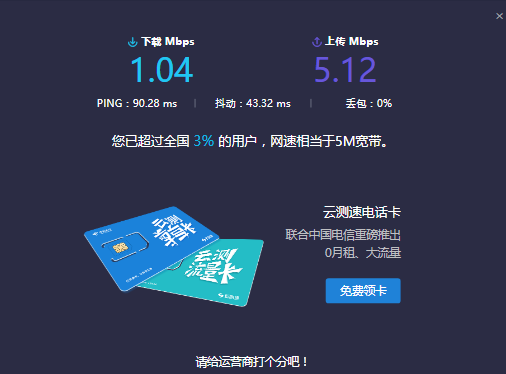
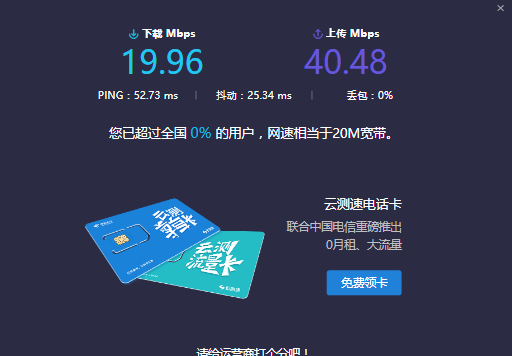
华为的这款企业级路由器产品我们肯定没必要担心,因为他应该算的上行业老大了,很难有其他同行与之媲美的。
排除硬件本身问题,那接下来就考虑内部配置是否出现问题?
本人在寻找N个网上解决方案无果后,把路由器WEB控制面板功能配置看了一遍又一遍。(WEB面板有新的和旧的两个版本,两个版本区别还很大)
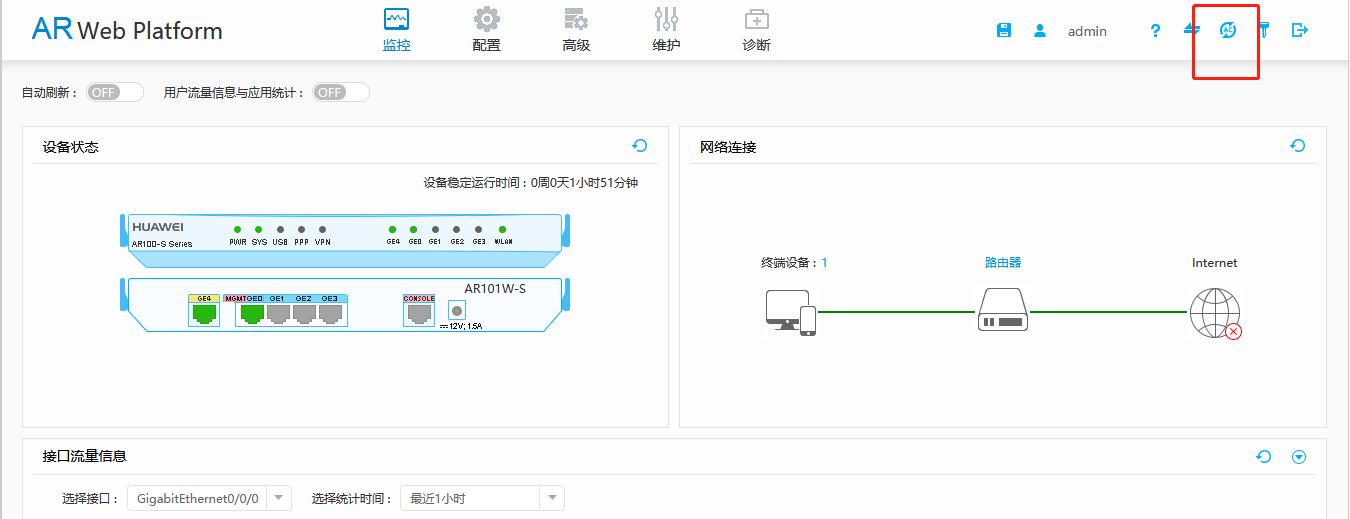
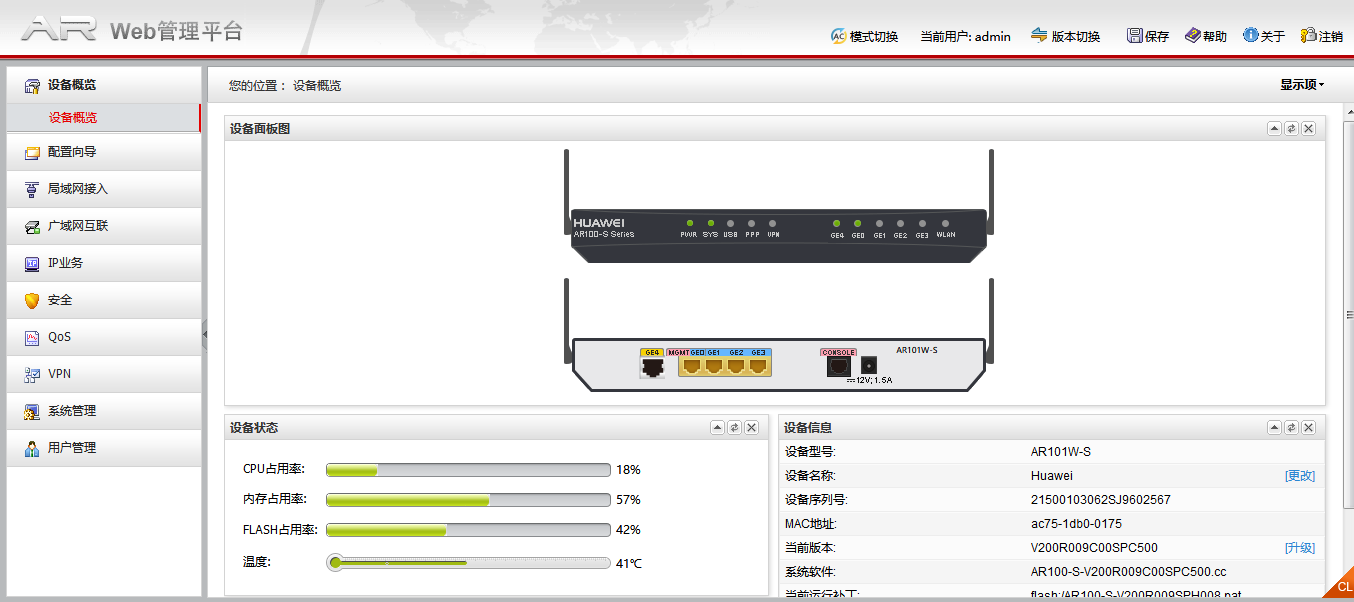
最终是在旧版本的“局域网接入”功能模块找到了问题。问题出在这台华为企业级路由器有两个频段,一个是2.4G频段,另一个是5G频段。WIFI设置默认为2.4G频段,可能由于我们企业使用的无线路由器较多(大概4-5个家庭版路由器)都在2.4G频段,后来我把WIFI的频段换成5G之后,再测试网速,现在的无线网网速和有限网速相差无几。连接无线网使用几乎和有线网速差不多,也稳定!
如何把华为企业级路由器AR101W-S无线网段从2.4G变成5G呢?
先介绍2个概念,为什么路由器会有两个频段2.4G频段和5G频段,以及他们的优缺点。
现在很多的路由器不再仅仅是单频段的路由器了,现在市面上都有非常多的双频路由器了,这频段对于我们平常的使用以及娱乐等方面,网络速度方面也是有相当大的差别的。
2.4G频段:
2.4G频段的WiFi,这是最为普遍的WiFi频段了,哪怕不是最近几年购买的WiFi路由器,同样也是2.4G频段的。2.4G频段的特点就是,频率较低,而且传输的带宽也比较低,而且还有个让很多人都烦恼的问题,那就是在这同一频段所连接的设备较多的话,很容易网络速度受到很大的影响、干扰。所以,很多人都有这样的感觉,家里的WiFi被人连接的多了,网络速度越变越慢,还卡到不行,特别是公共场所的WiFi,更是一个慢速噩梦。
2.4G的频段就毫无优点么?其实不然,奈何它的波长长,这也使得它可以穿透一些障碍物而不受太大的影响,也就增大了WiFi的覆盖面积,这样就不用担心,装在一楼或者客厅的WiFi,一回到房间,手机上的WiFi信号就剩一格了。所以,这也是2.4G频段WiFi的一个大优点了。
5G频段:
5G频段的WiFi就没有那么强的穿透力了。这也使得障碍物对于5G频段的WiFi有非常大的影响。但是,只要你在5G频段的WiFi信号中,你就可以非常好的享受它带来的极速体验了。5G的频率高,而且传输的带宽也高,且频段的信道环境干净,多台设备连接都没有太大的干扰和影响,而且它能提供更加稳定的网络,以及同时也支持更高的无线速率。这样的话,只要网速可以,那么我们的WiFi的网络速度也不会慢,那么我们就可以尽情地使用极速的网络了。
再回到如何设置华为企业级路由器AR101W-S如何把无线网从2.4G频段变更成5G频段,首先我们登录到旧版WEB路由器的控制台,找到“局域网接入”——“WLAN”,如下图:
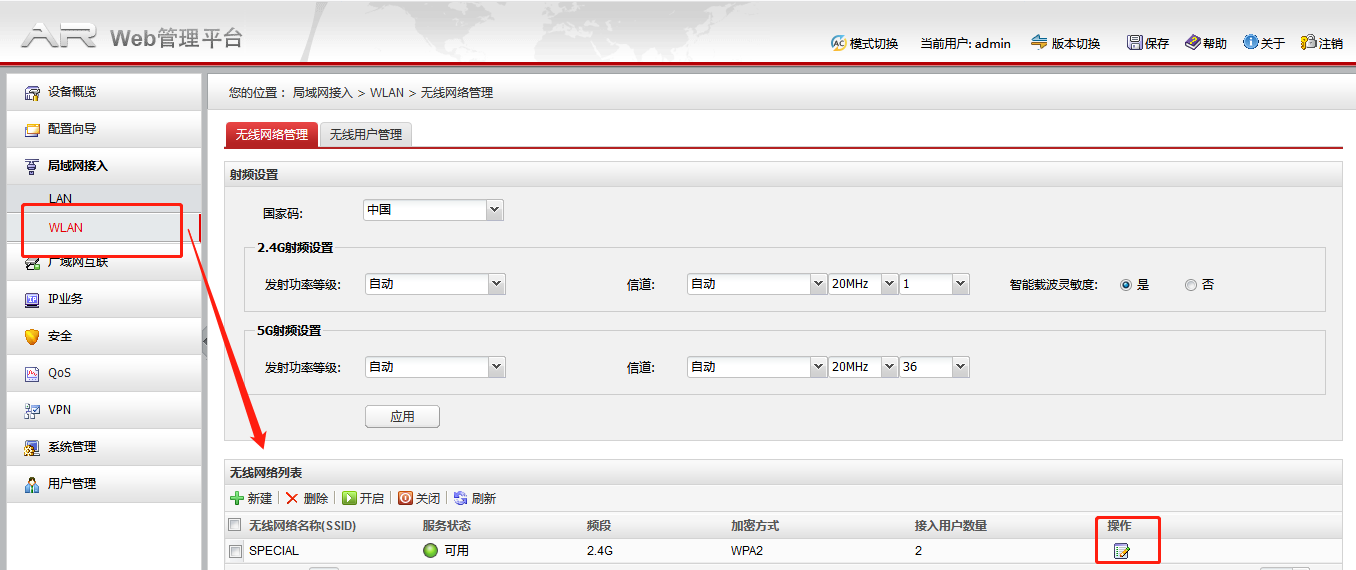
接着,我们可以在控制面板看到“无线网络列表”中有一个无线网名称,我们点开红框“操作”,把默认的2.4G频段改成5G频段即可!!!
保存,成功!

现在你再测试连接无线网的网速看看: